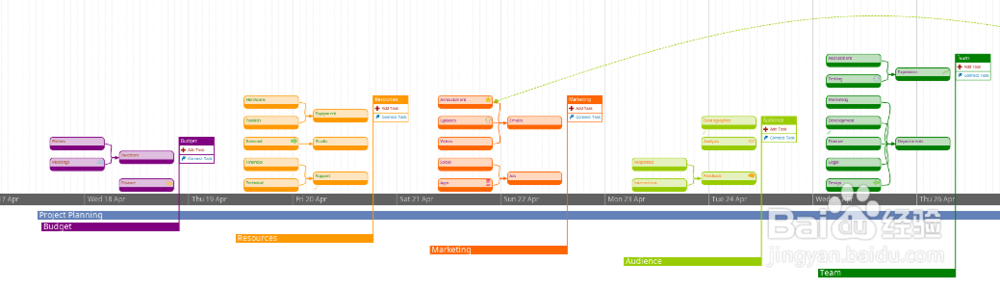iMindMap如何绘制甘特图
iMindMap并没有像XMind或者MindManager一样为我们提供甘特图视图,但是在iMindMap10中给我们提供了time map vi髫潋啜缅ew,类似于甘特图,那我们看一下如何利用时间轴视图创建甘特图。
工具/原料
imindmap
创建时间线
1、首先,我们打开软件,在视图中选择iMindMap10新增的时间线视图。“演示时间线导图添加可操作的任务来计划您的项目可以可视化您的工作流,可以从现有项目创建时间线或者直接开始计划。”

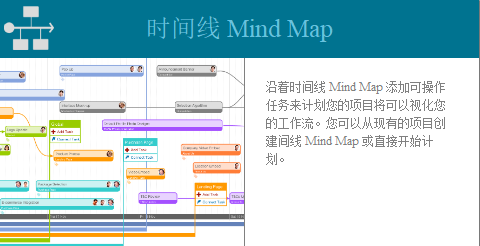
2、选择之后,我们先给这个项目创建一个名字,比如月度计划之类的。

3、然后给计划选择开始时间及计划时长。时间范围可以选择日周月,日可以选择工作日,可以包含工作日也可以不包含。时长可以选择多少周都可以。我们是月度计划,就默认的选项就可以。
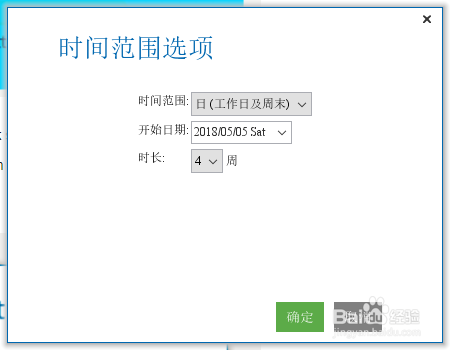
4、下面就可以绘制时间线,或者说是甘特图了。具体的使用方面,我们下一个文章里面说说。

转换时间线
1、除了创建时间线,还可以通过已有的思维导图进行创建,不过,最好是已经给思维导图添加了任务时间,不然没办法通过时间很好的展示。
2、我们先打开一个已有的思维导图。
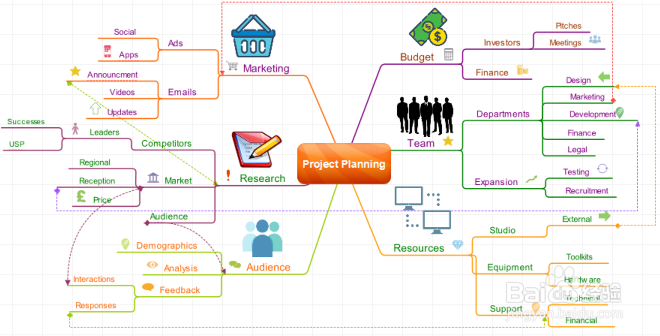
3、点击主页菜单中的时间线,如果是11版本,需要在视图图形里面找到时间线。


4、转换完成就可以看到下面的甘特图了。